プライベートでメールアドレスを複数持っているのですが、あまり使用することが無かったのでスマホで見ることが殆どでした。
しかし、事情により複数のメールアカウントを使うことが必要になったのです。
PCのメーラーはGmailを使っているのでGMailに他のメールアカウントを登録して使用できるようにしたいと思い、今更ながらやってみました。
登録するメールアカウント情報
Gmailに登録するアカウント情報を記録しておきます。
メールアドレスは当然ですが、送受信のサーバー、パスワード、ユーザー名も必要になります。
受信設定
GMail以外のメールを受信する設定をします。
GMailの設定画面
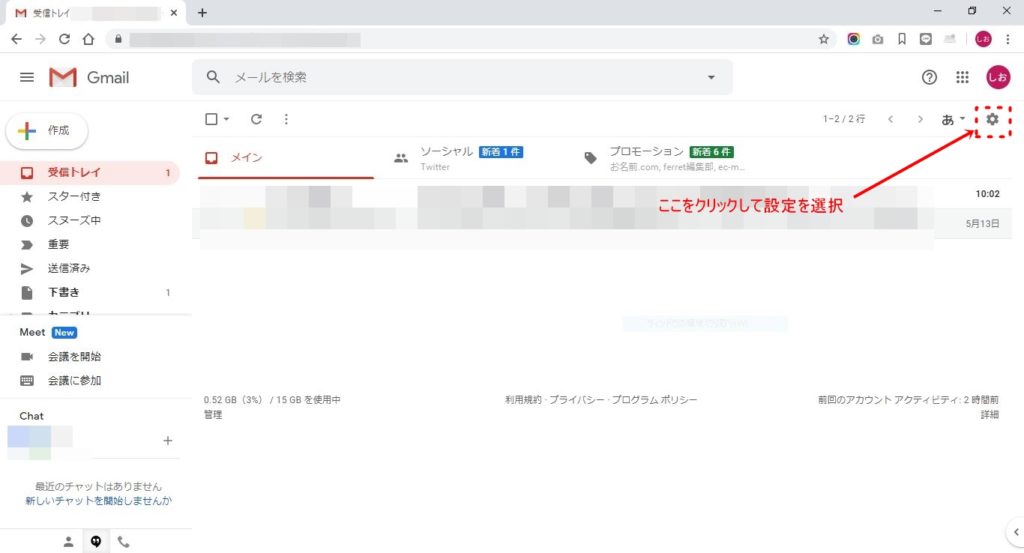
Gmailを起動して右上にある歯車のようなアイコンをクリックするとサブメニューが表示されるので設定を選択します。
アカウントとインポート
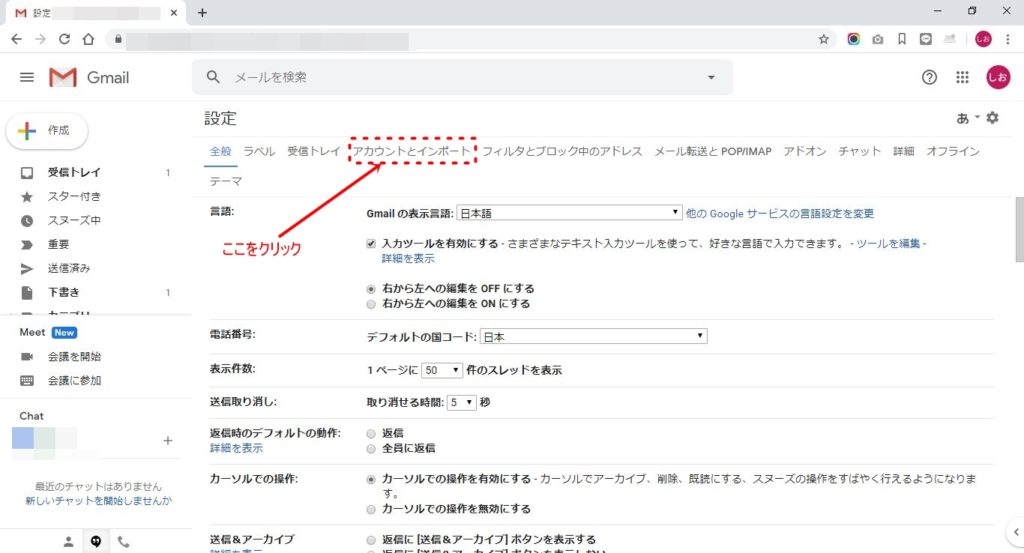
設定画面上部のアカウントとインポートをクリックします。
受信するメールアカウントを追加
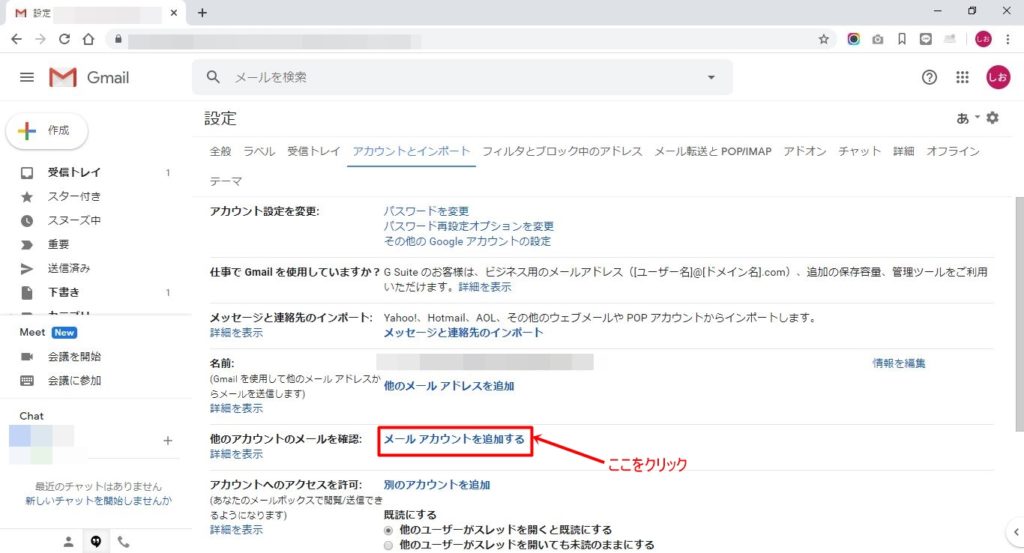
メールアカウントを追加するをクリックします。
受信するメールアドレスを入力
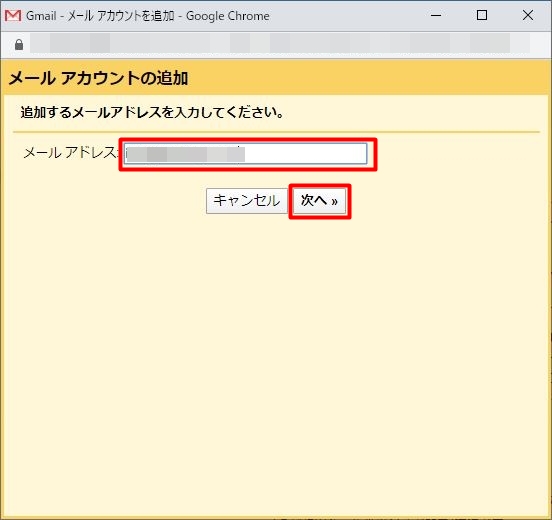
受信するメールアドレスを入力して次へ>>をクリックします。
受信するメールアドレス管理方法
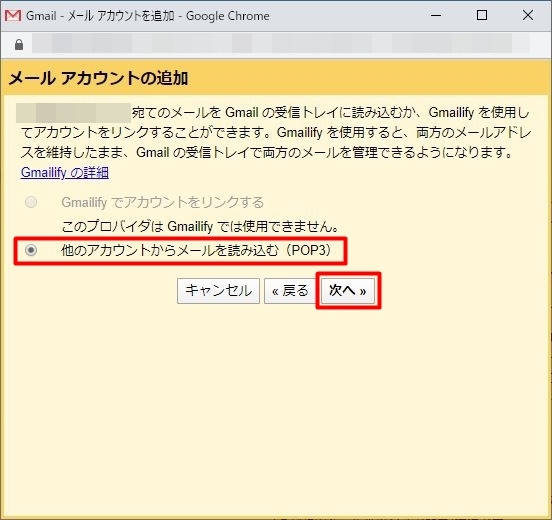
デフォルトでこのようになっているともいますが、「他のアカウントからメールを読み込む(POP3)」を選択して次へ>>をクリックします。
受信するアカウントの詳細入力
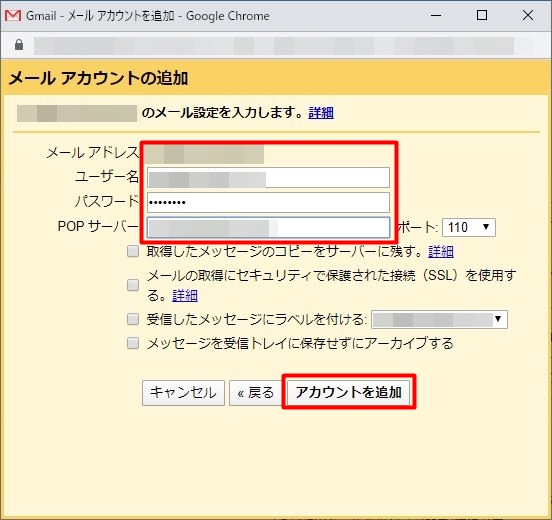
受信するメールアドレス、そのアカウントのユーザー名、パスワード、POPサーバー名を入力してアカウントを追加をクリックします。
受信設定完了
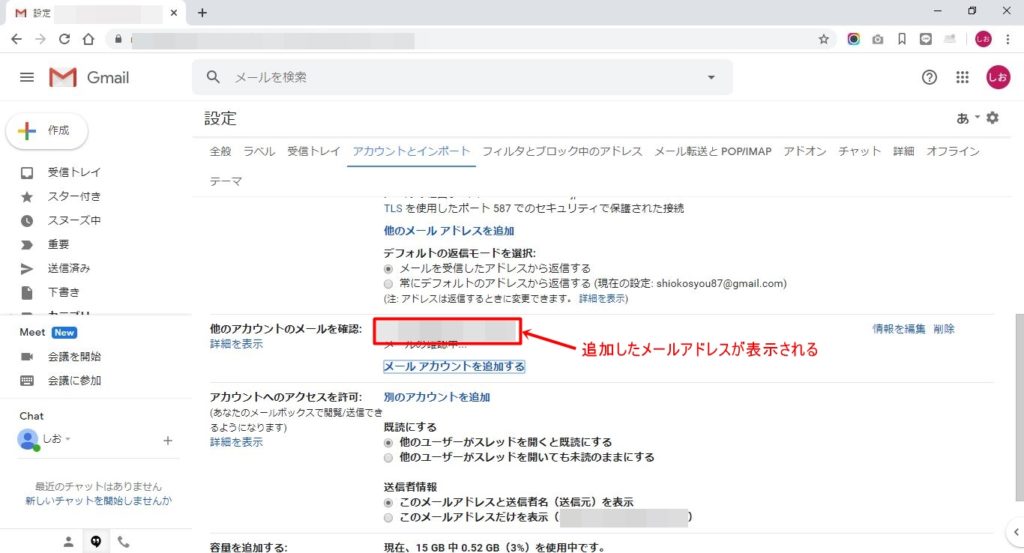
受信メールアドレスの設定が完了すると、「他のアカウントのメールを確認」に先ほど設定したメールアドレスが表示されます。
送信設定
GMail以外のメールアカウントでメール送信する設定します。
GMail設定画面
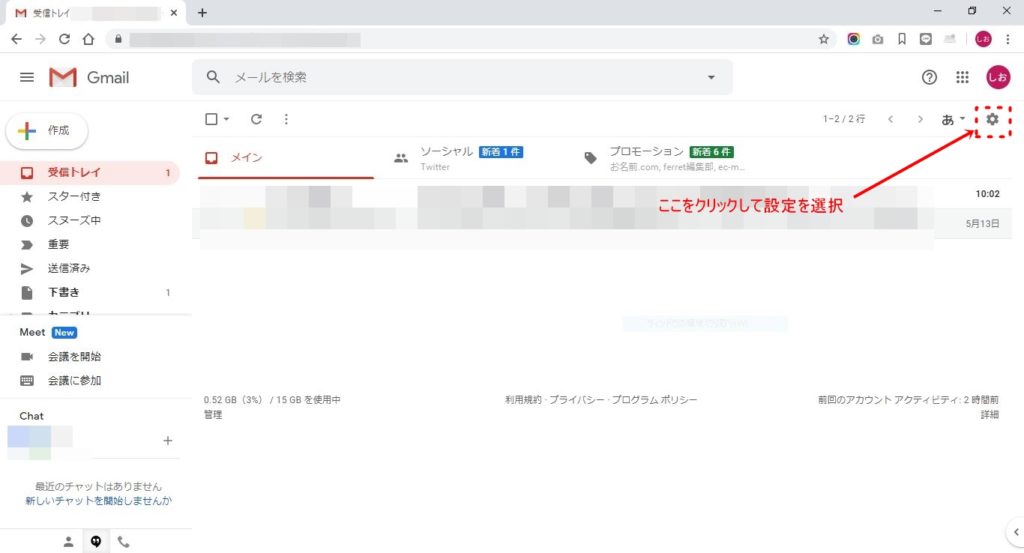
GMailを起動して右上にある歯車アイコンをクリックしてサブメニューの設定を選択します。
アカウントとインポート
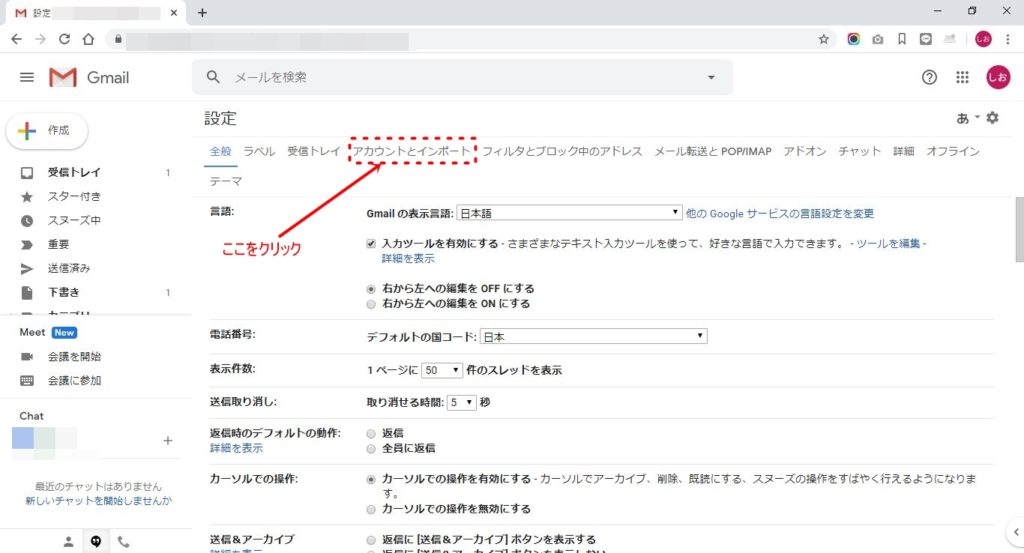
GMail設定画面上部にあるアカウントとインポートをクリックします。
送信メールアドレス追加
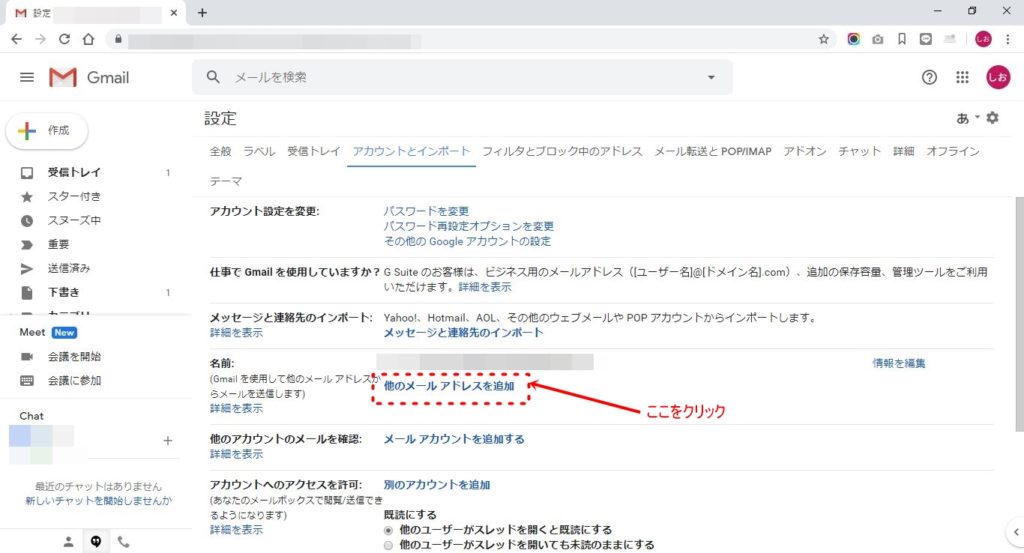
「他のメールアドレスを追加」をクリックします。
送信メールアドレス入力
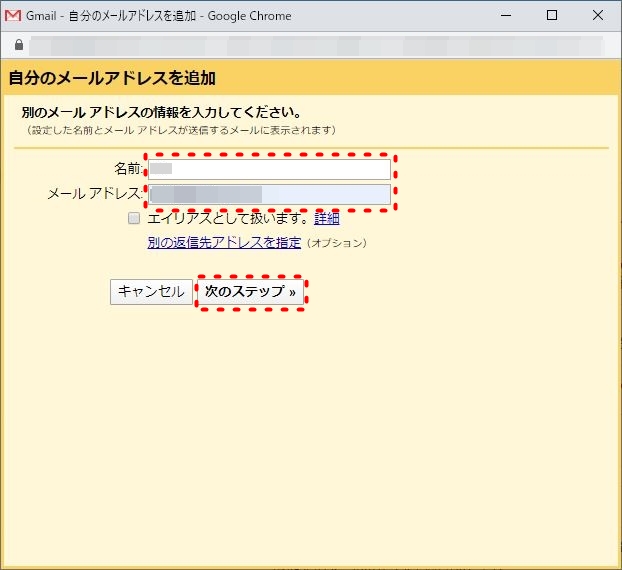
送信先に表示される名前とメールアドレスを入力して次のステップ>>をクリックします。
送信メールアカウント詳細入力
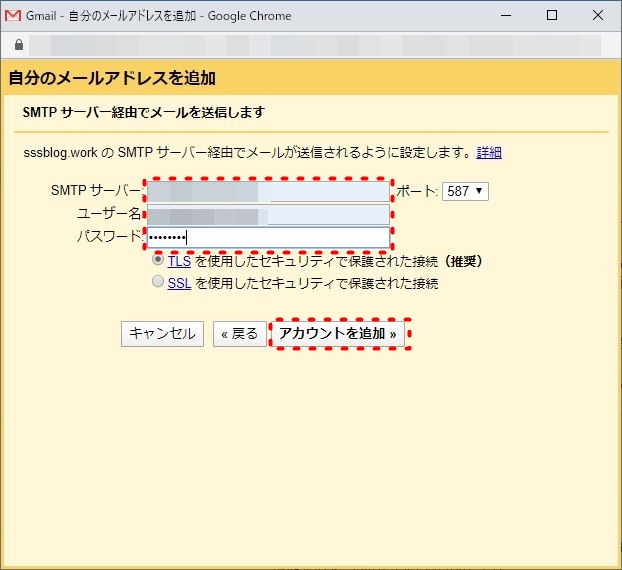
メールアカウントのSMTPサーバー名、ユーザー名、パスワードを入力して、アカウントを追加>>をクリックします。
ポートやセキュリティーはデフォルトままにします。
送信メールアカウント認証
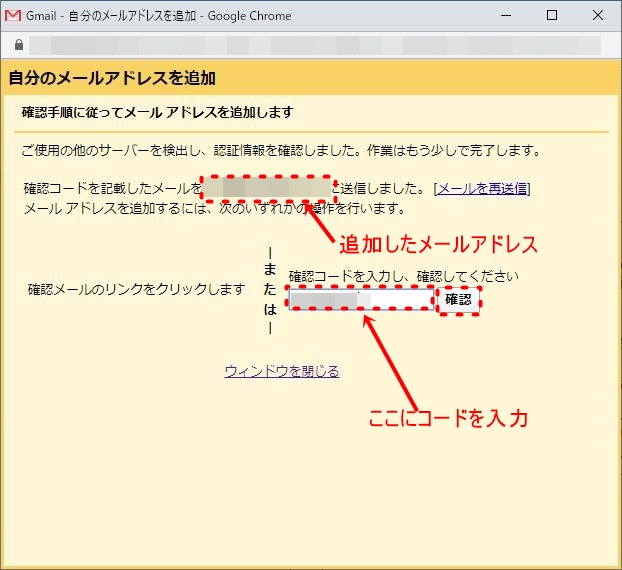
先程登録したメールアドレスに確認コードを記載したメールが届くので、その認証コードを入力して確認をクリックします。
送信設定完了
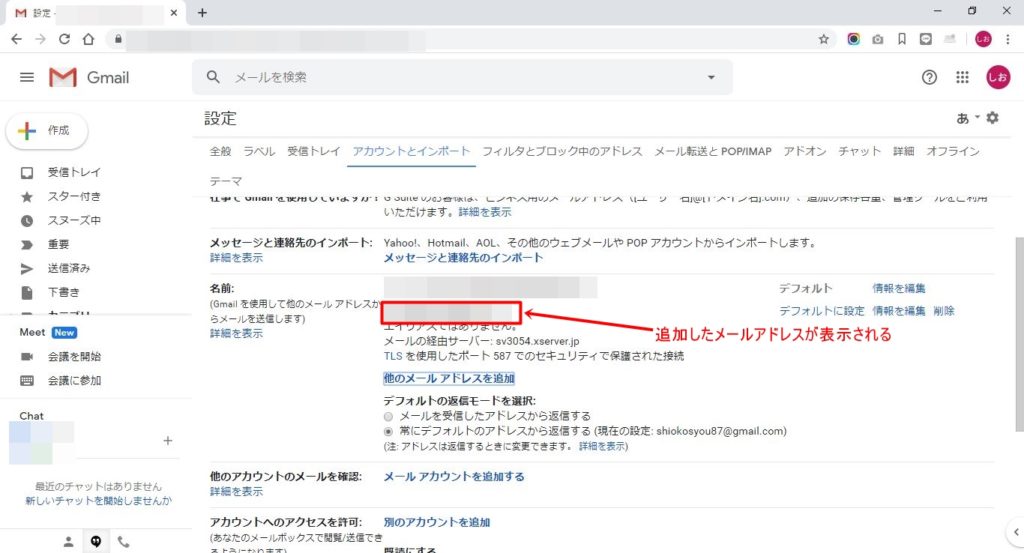
送信メールの設定が完了すると「名前」にメールアドレスが表示されます。
まとめ
複数のメールアカウントをGmailに統合してスッキリした運用ができるようになりました。
メールを送信するする場合もどのメールアドレスを使うか選択できるので色んな使い分けができるようになりました。
スマホで長文を打つのは面倒なのでPCで運用すれば楽です。
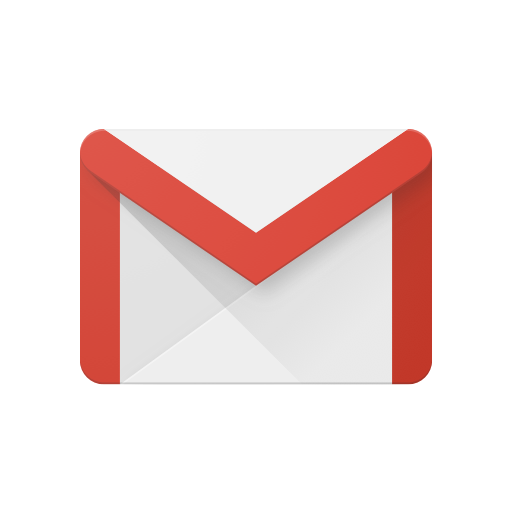

コメント